Google ドキュメントの 2 ページまたは 3 ページからページ番号を開始する方法
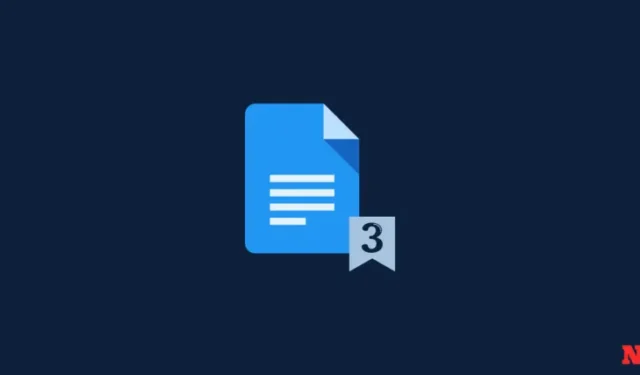
ドキュメントにページ番号を追加することは、コンテンツを追跡するための優れた方法です。ドキュメントを整理しておくのに役立ち、必要に応じてニーズに基づいて簡単に並べ替えることができます。 Google ドキュメントを使用すると、ドキュメントにページ番号を簡単に挿入できます。文書の最初のページのページ番号を非表示にするオプションも利用できます。しかし、文書内の特定のページからページ番号を付け始めたい場合はどうすればよいでしょうか?これは可能ですが、少し洗練されたアプローチが必要です。 Google ドキュメントの特定のページからページ番号を付ける方法を見てみましょう。
PC の Google ドキュメントでページ番号を 2 ページまたは 3 ページから開始する方法
特定のページからページ番号を開始するには、Google ドキュメントのセクション区切りを賢く使用する必要があります。以下のいずれかのガイドに従って、プロセスを進めてください。
GIF ガイド:
ガイド全体を網羅した GIF 画像はこちらでご覧いただけます。 (サイズが 20MB 程度と画像ファイルとしてはかなり大きいため、自動的にロードせず、必要に応じてダウンロードするオプションを提供することにしました。)
ステップバイステップのガイド:
Google ドキュメントの特定のページからページ番号を開始する方法は次のとおりです。以下の手順に従って、プロセスを進めてください。
- ブラウザで docs.google.com を開き、ドキュメントを開いて、ページ番号を開始する位置にカーソルを移動します。特定のページ
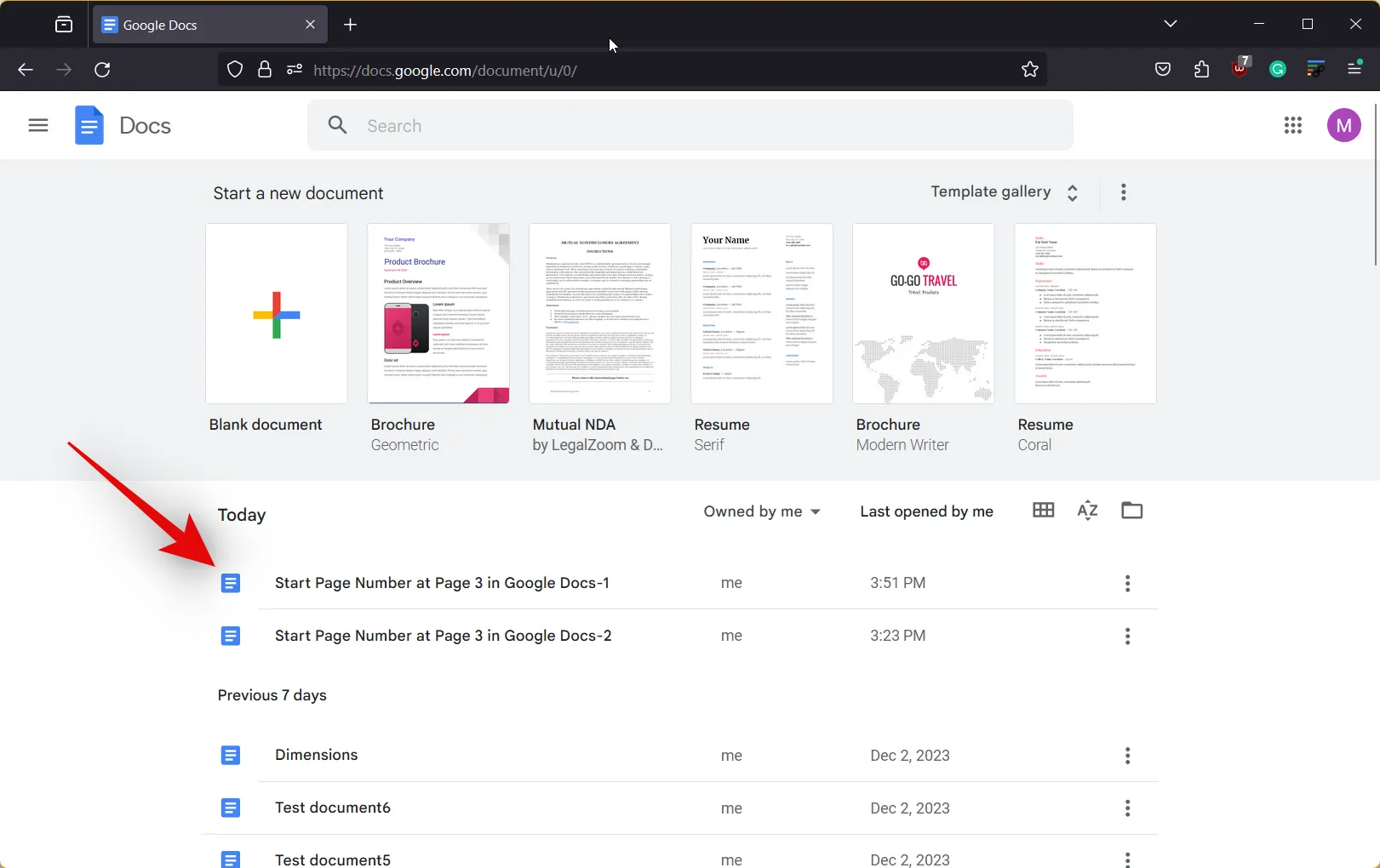
- 次に、ページ番号を表示したくない最後のページの上部にカーソルを置きます。プロセスに簡単に従うことができるように、各ページの上部にプレースホルダーを備えたデモ ドキュメントを使用します。
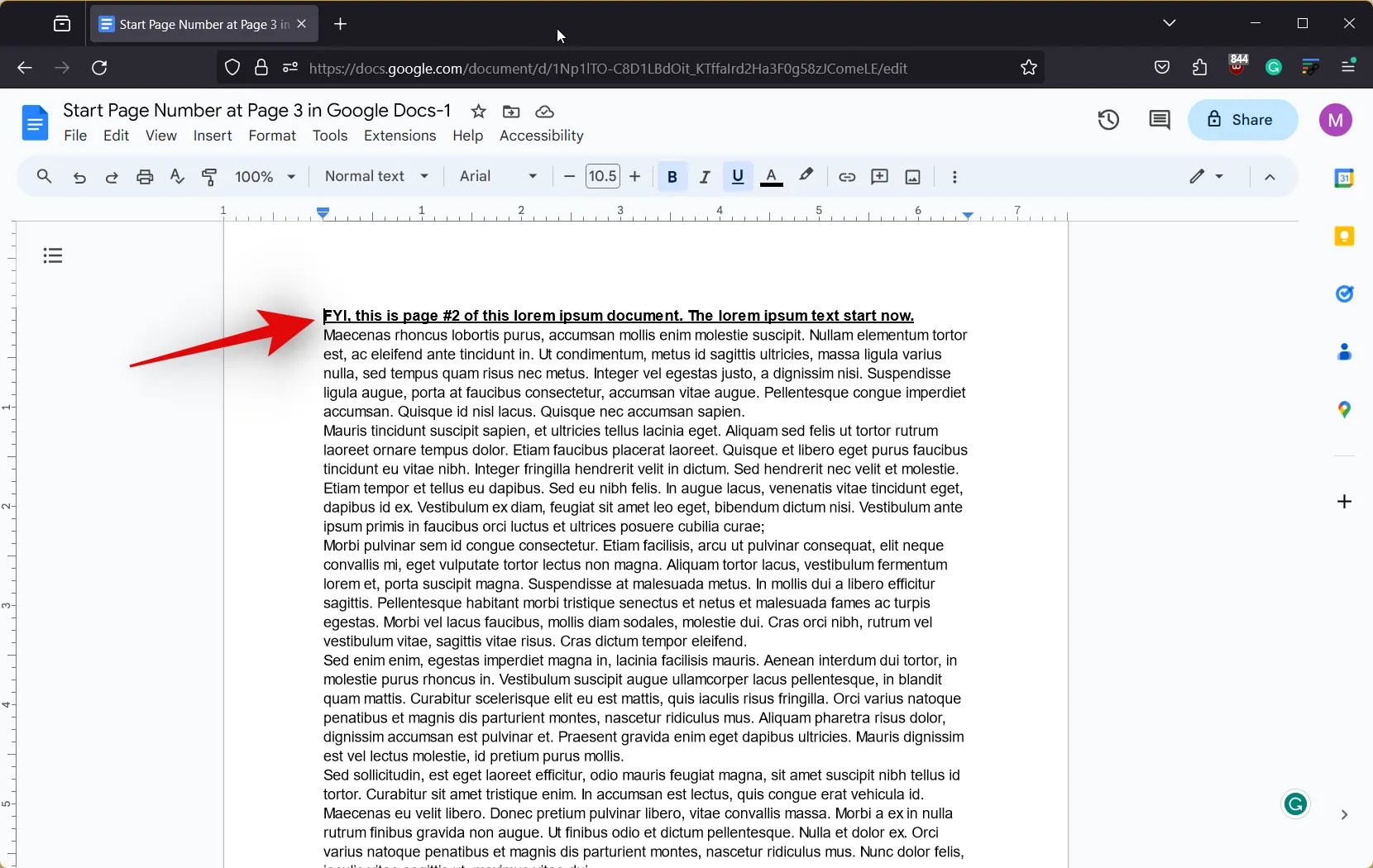
- 上部にある挿入をクリックし、破断
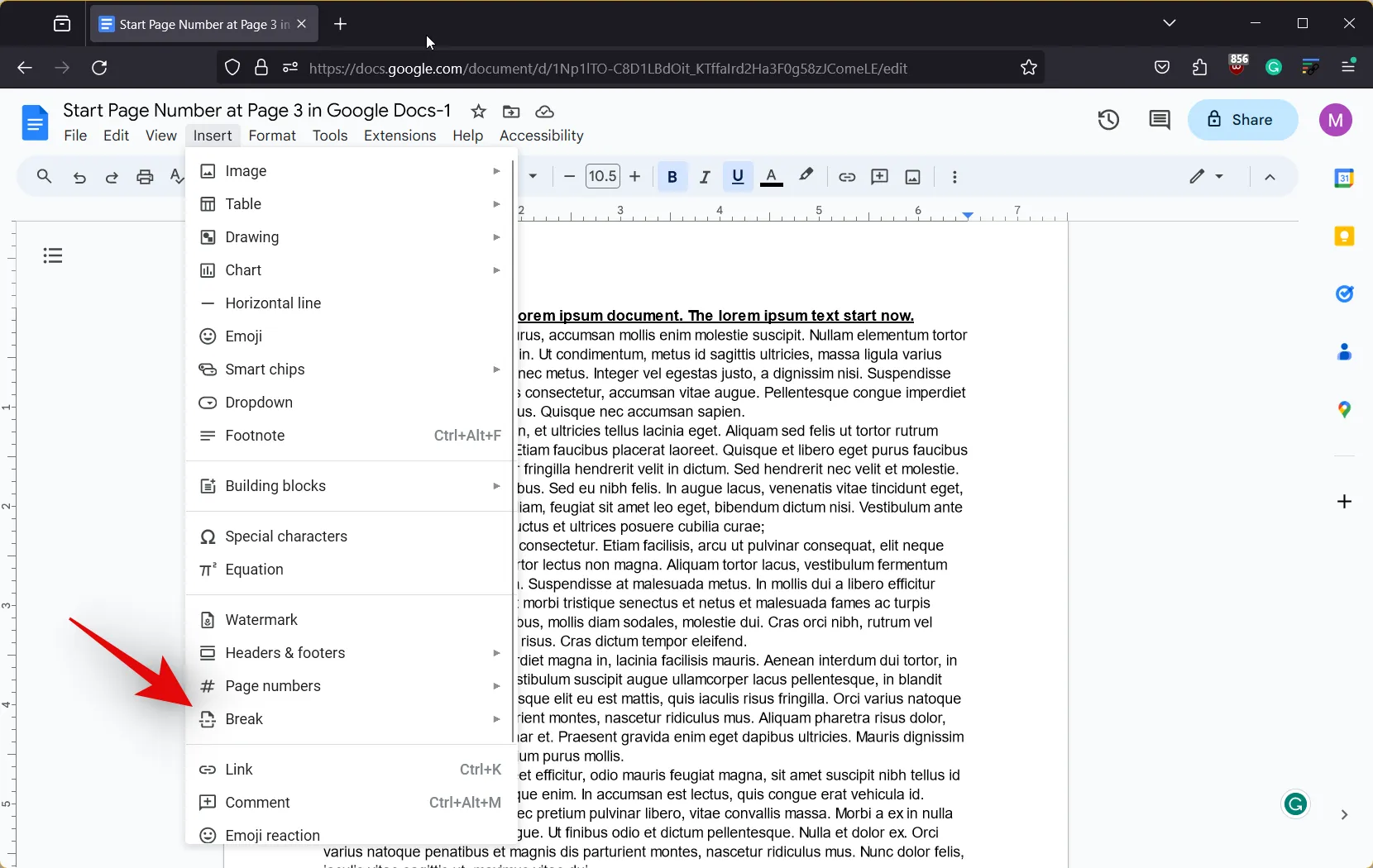
- セクション区切り (連続) を選択します。選択したページの先頭にセクション区切りが挿入されます。
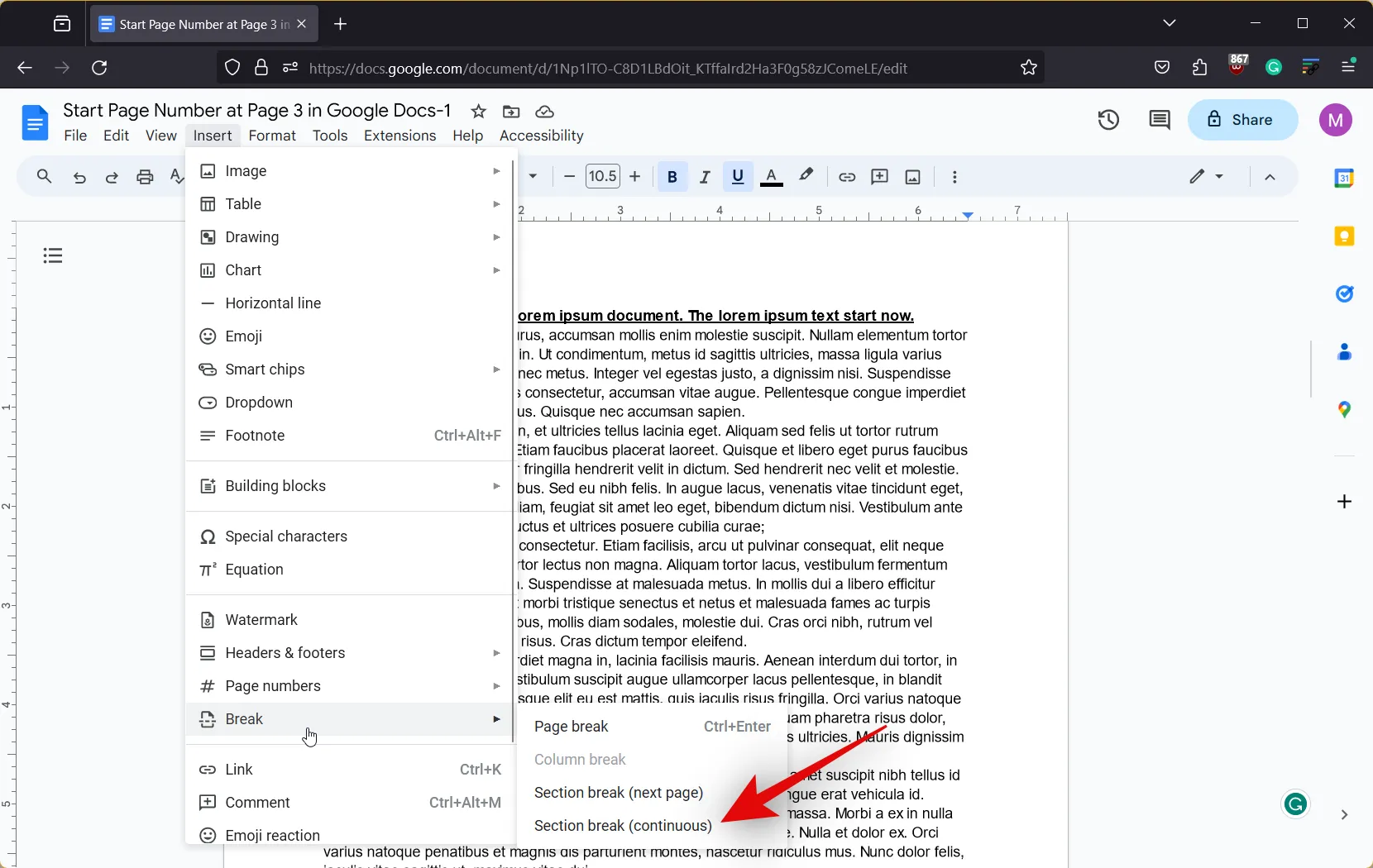
- 次に、ページ番号を開始するセクションの最初のページまで下にスクロールし、先頭にカーソルを置きます。
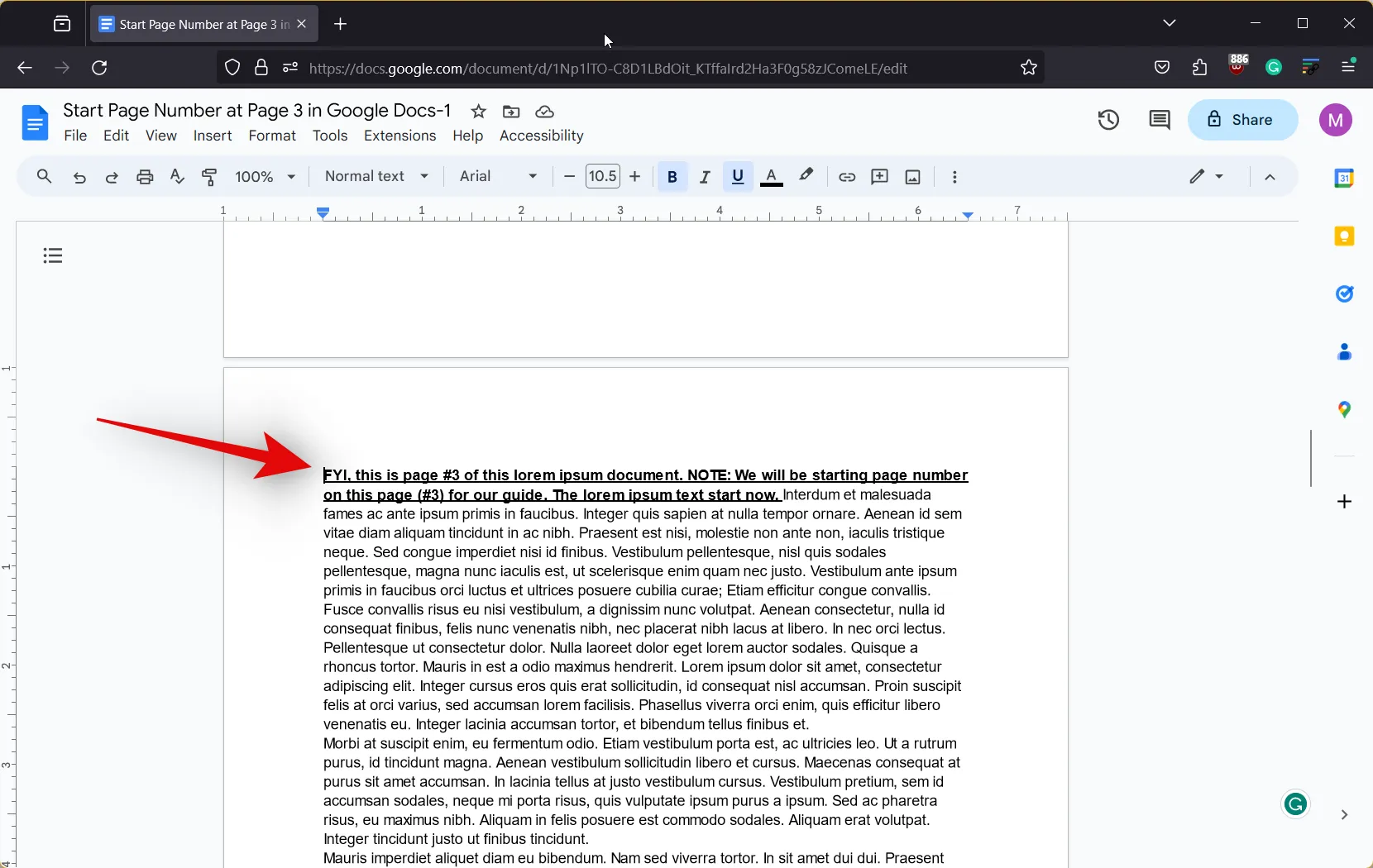
- 前と同様に、挿入 をクリックし、分割 < a i=4>セクション区切り (連続) を選択します。
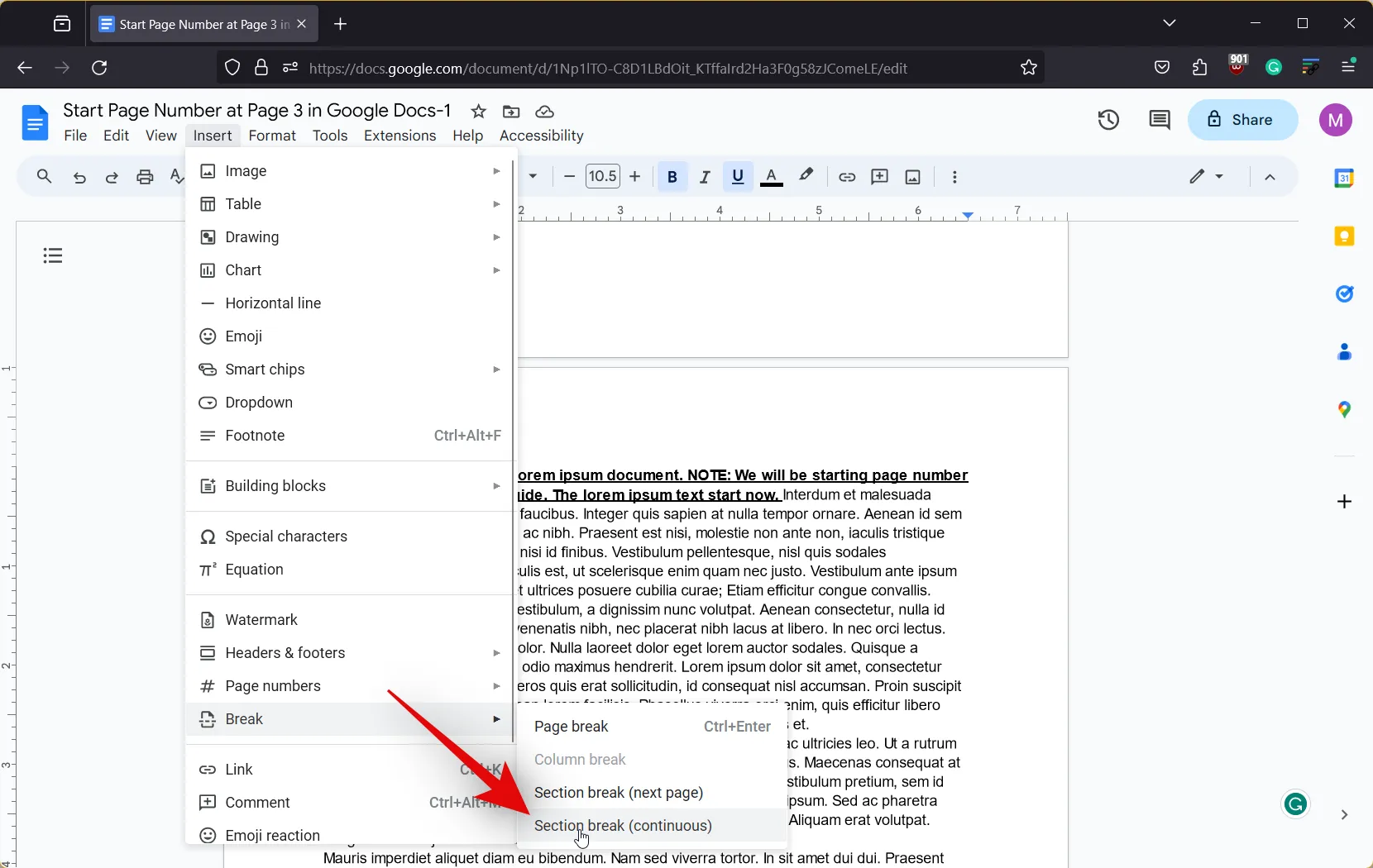
- 次に、最初のセクション区切りを挿入した最初のページに移動し、カーソルを先頭に置きます。
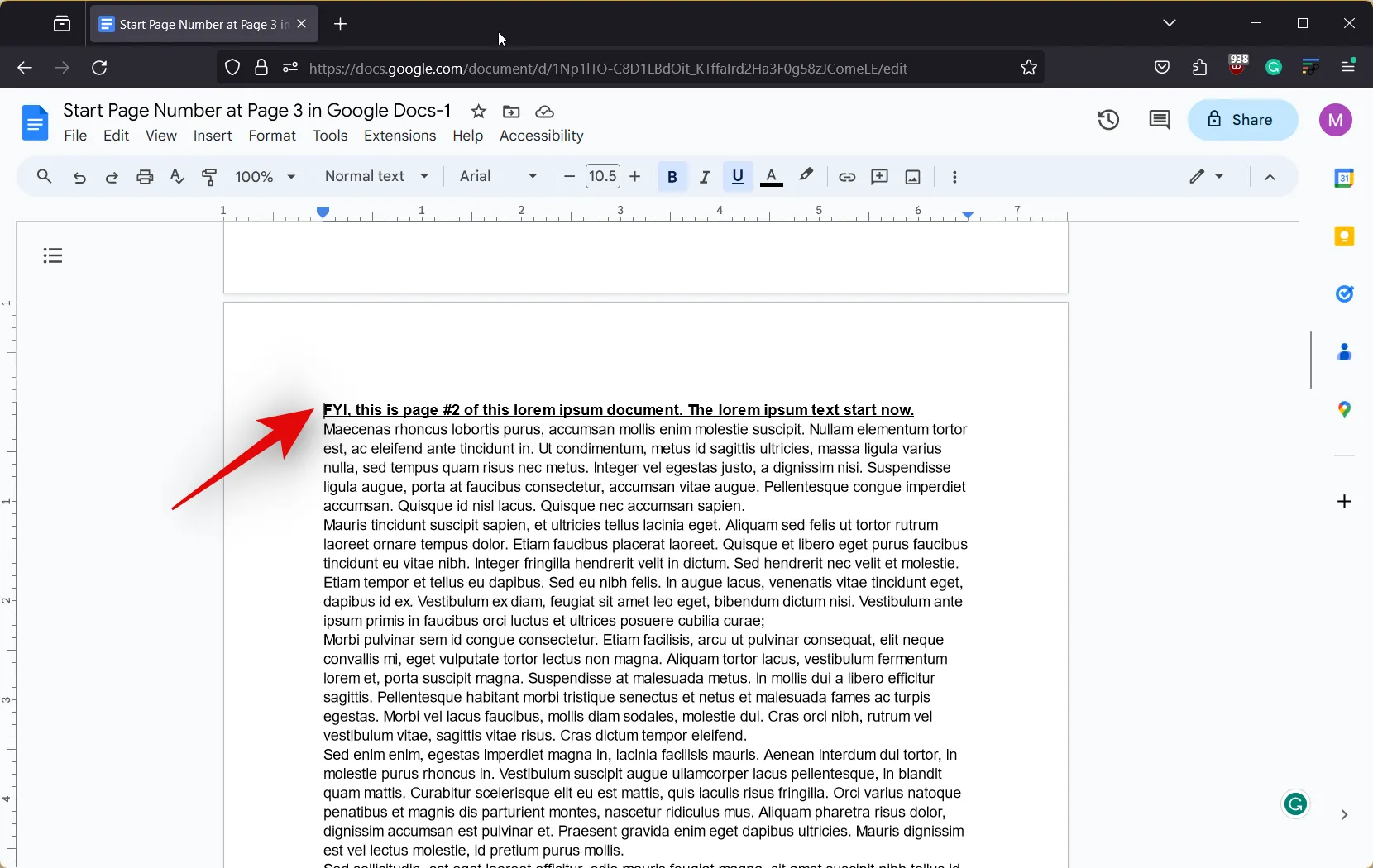
- 上部にある挿入をクリックします。
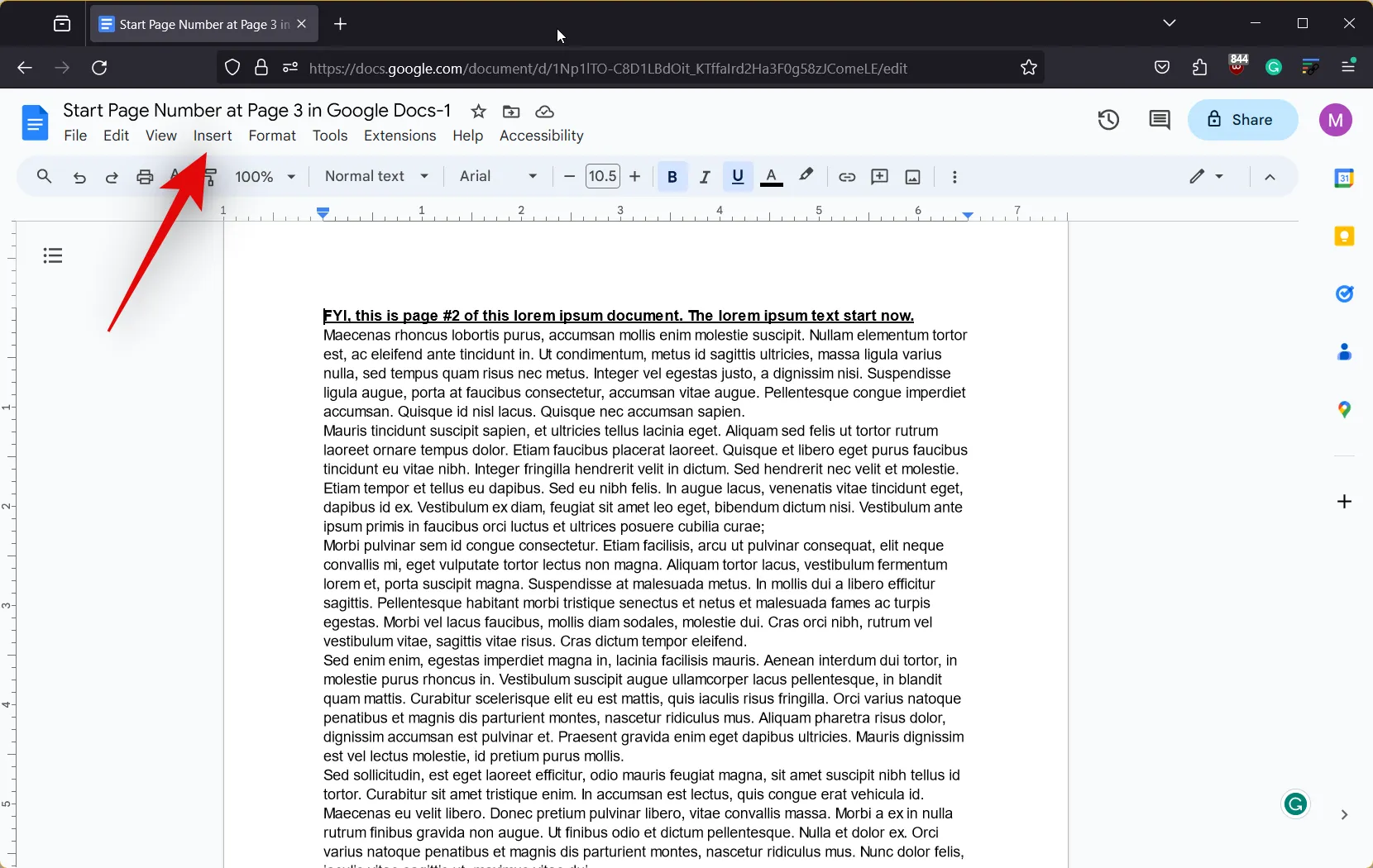
- ヘッダーとヘッダーにカーソルを合わせます。フッターをクリックし、ヘッダーをクリックします。
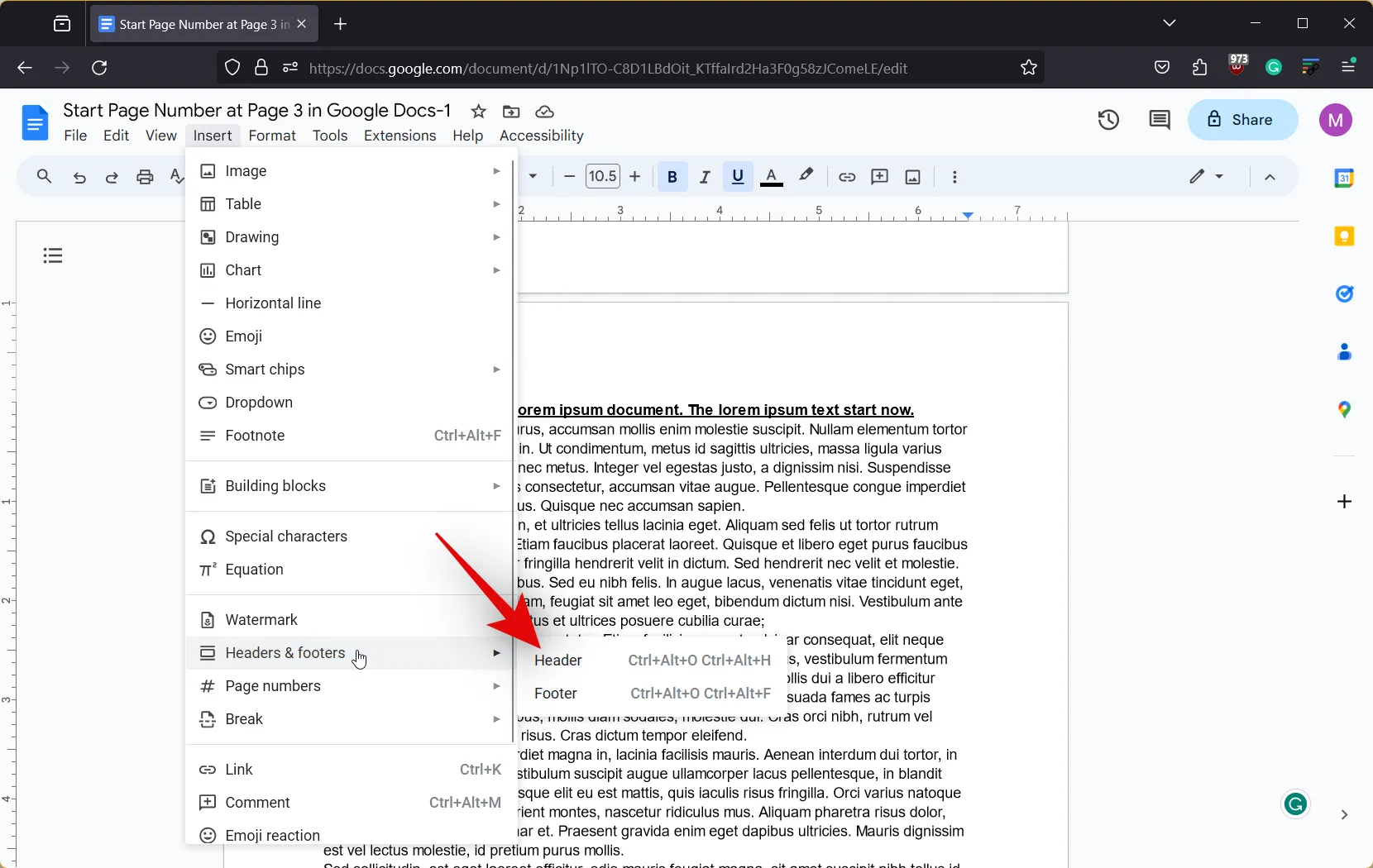
- 次に、異なる最初のページのチェックボックスをオンにします。
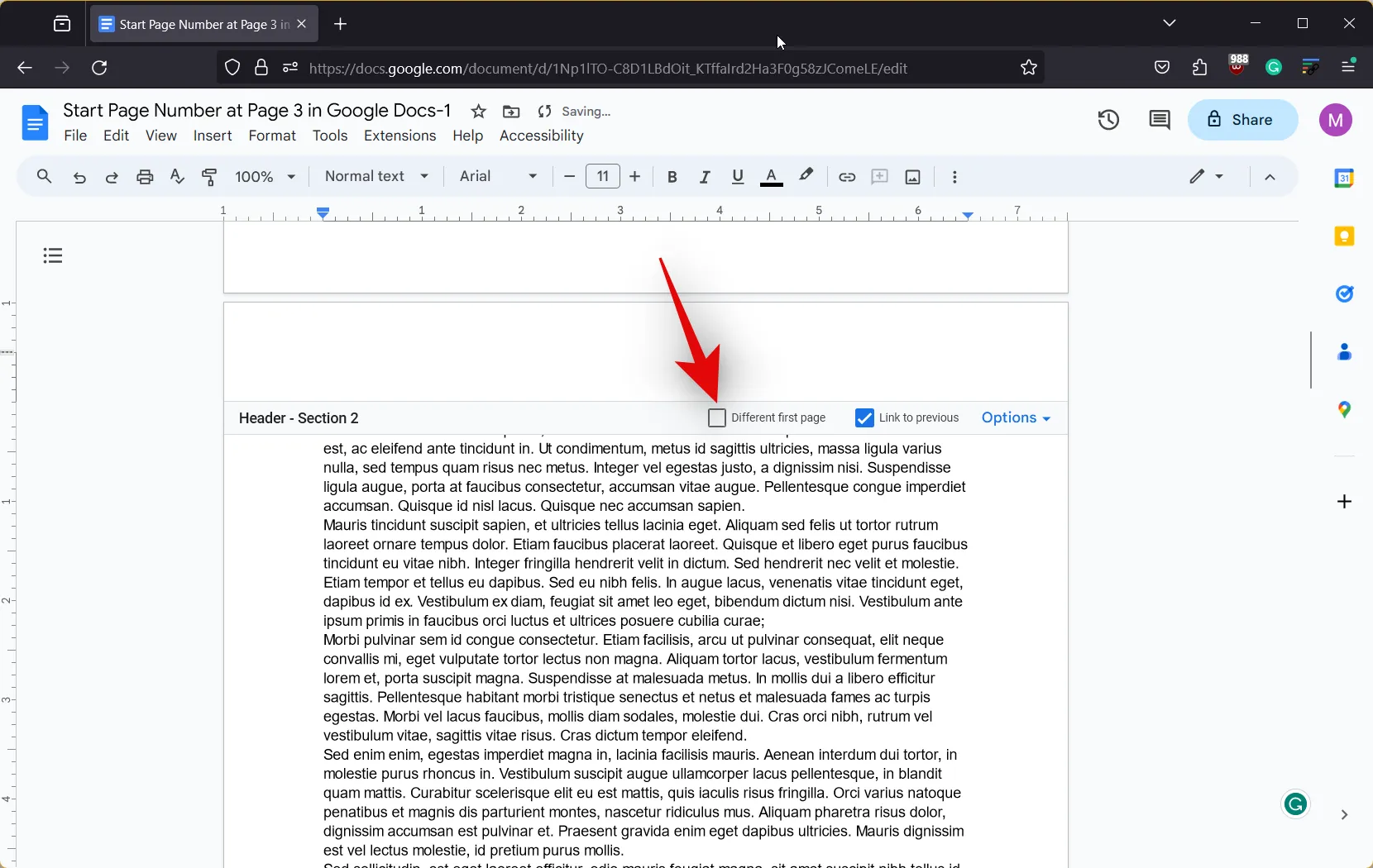
- 次に、セクション区切りを挿入した最後のページまでスクロールし、前へのリンクのボックスをクリックしてチェックを外します。 /span>

- 完了したら、上部の挿入をクリックし、ページ番号にカーソルを合わせます。 .
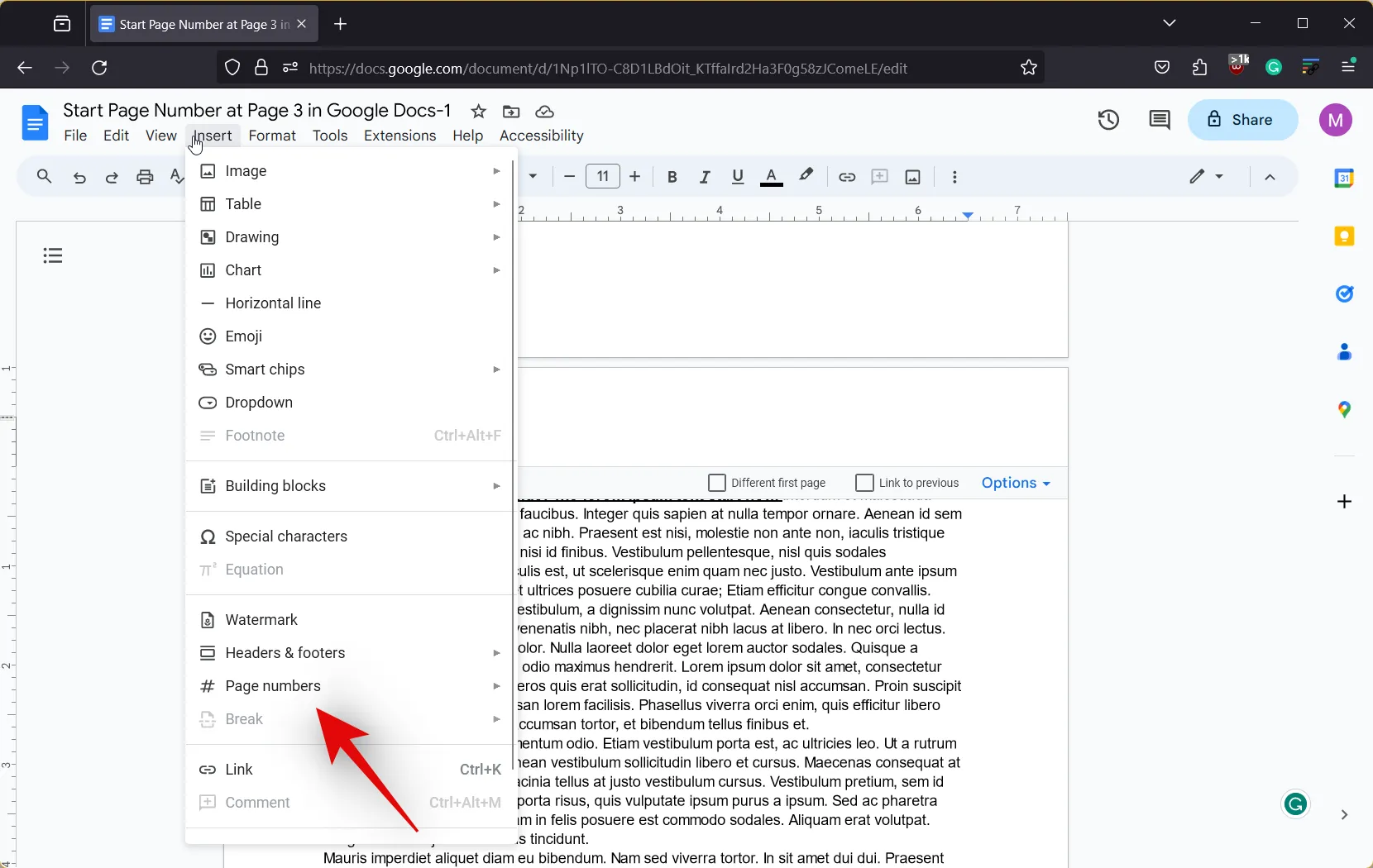
- プリセットの選択肢の 1 つから希望のページ番号形式を選択します。

- ページ番号が追加されると、前のページが考慮されます。
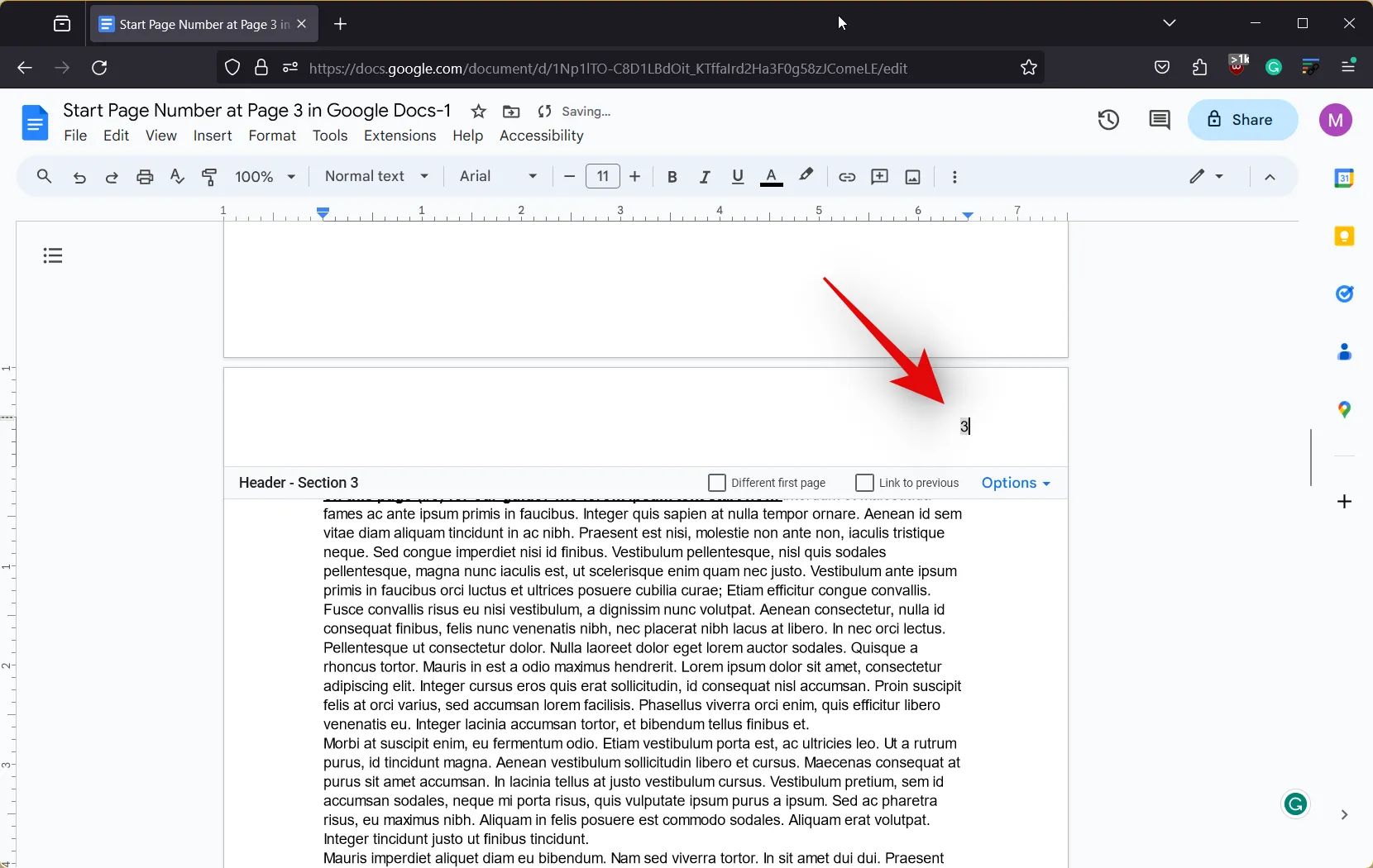
- 心配しないで、ヘッダーまたはフッターのオプションをクリックしてください。
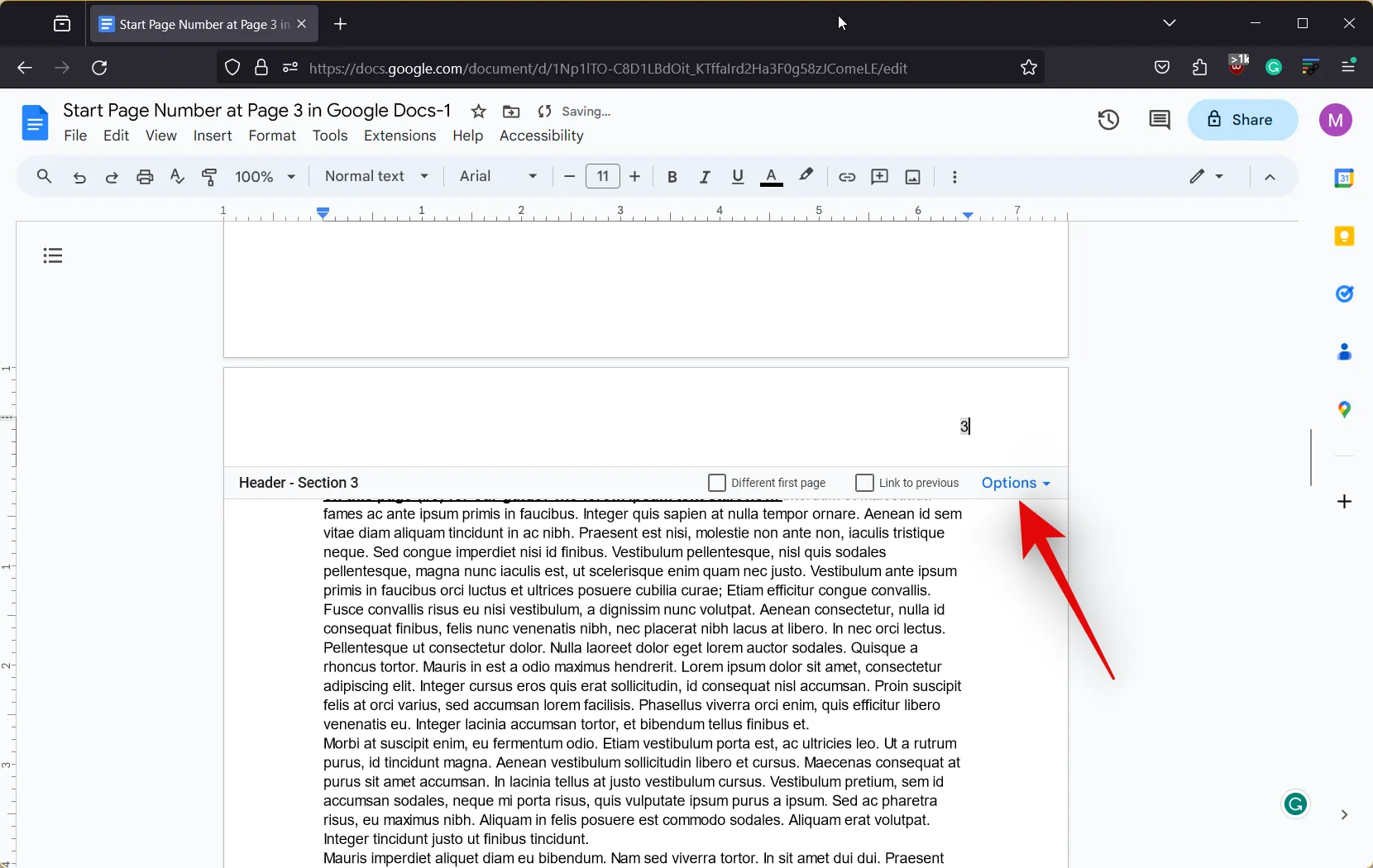
- クリックしてページ番号を選択します。
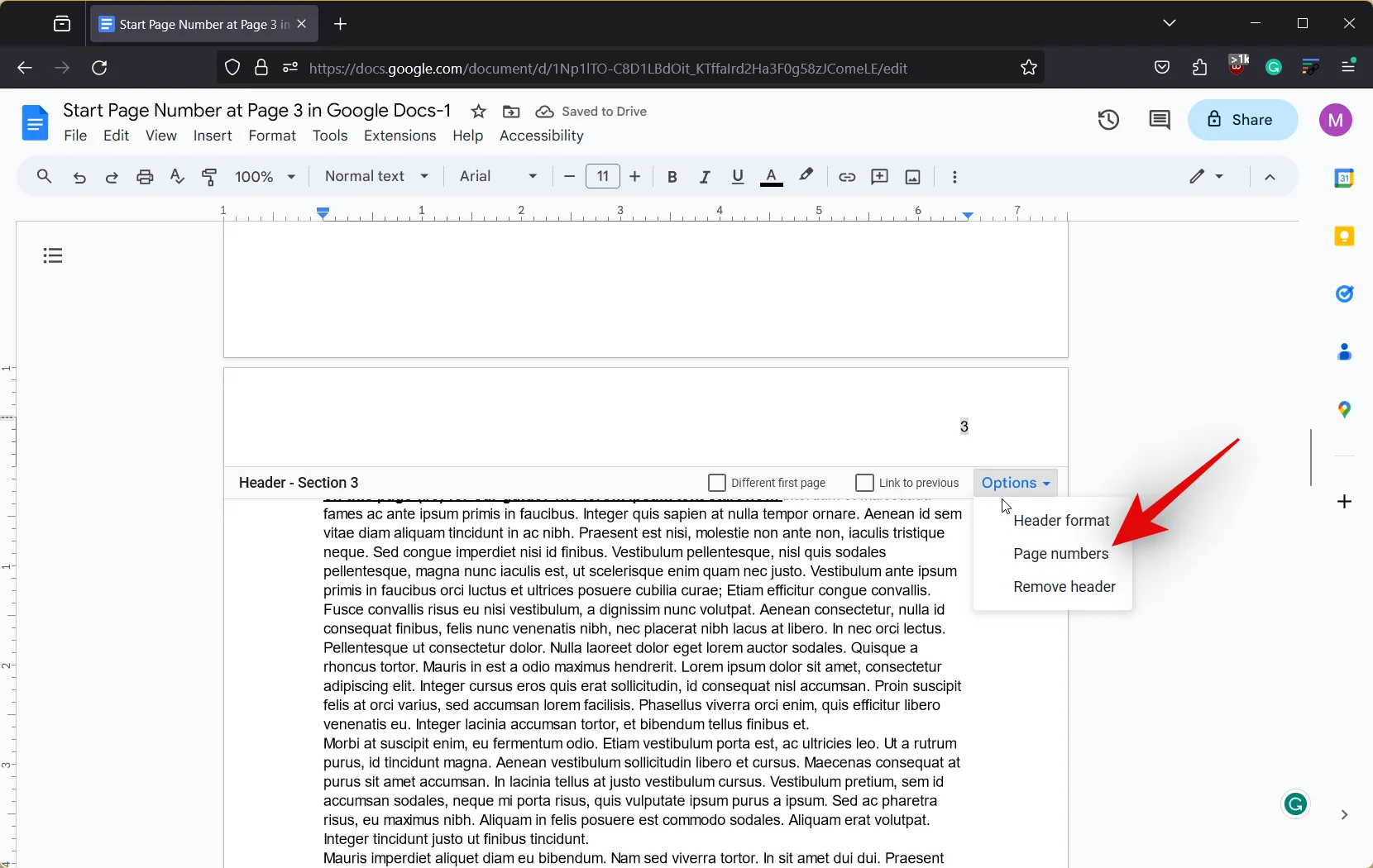
- すべてのオプションをデフォルト値のままにして、Start at と入力します。 >の下。番号付け1
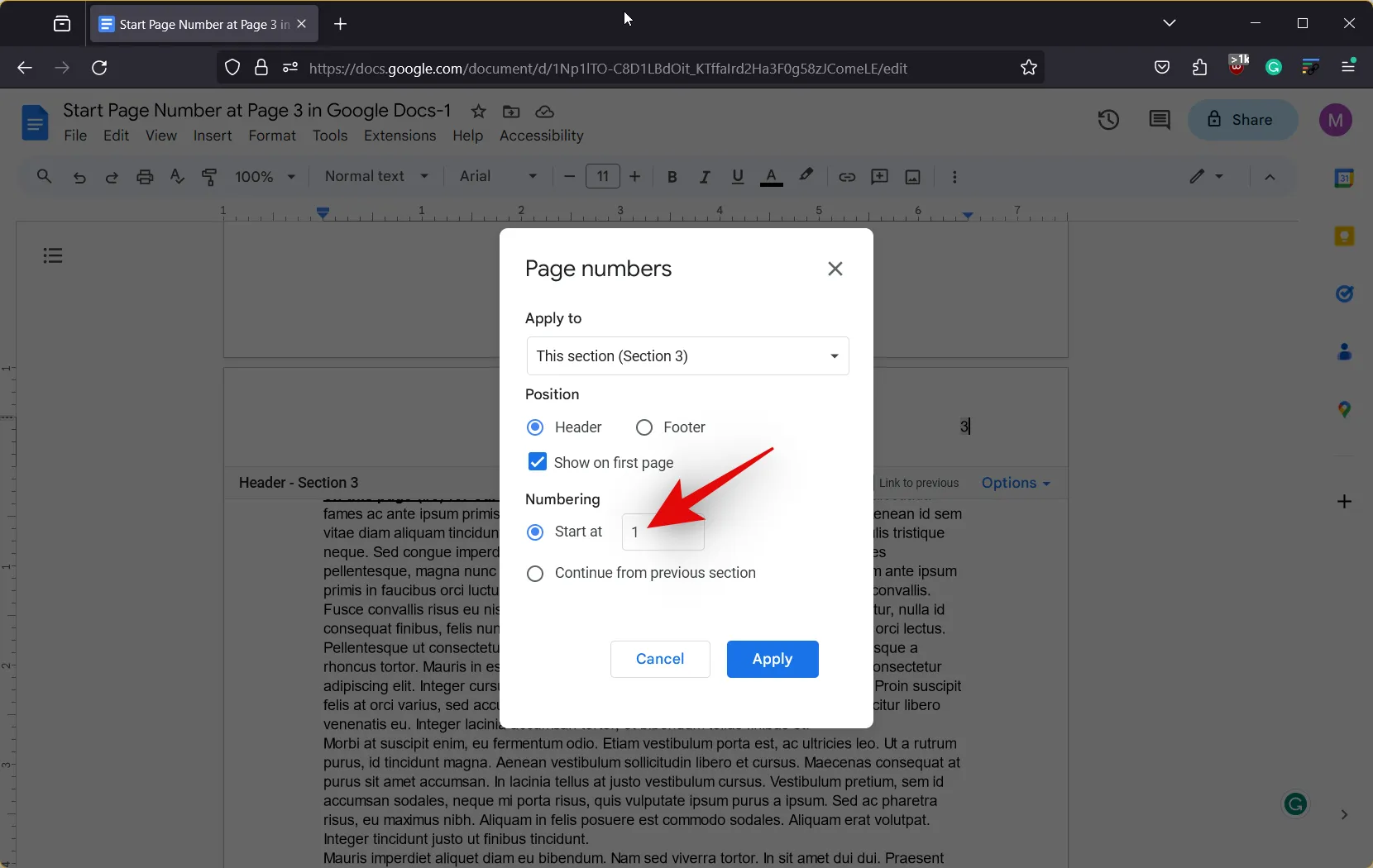
- [適用] をクリックします。
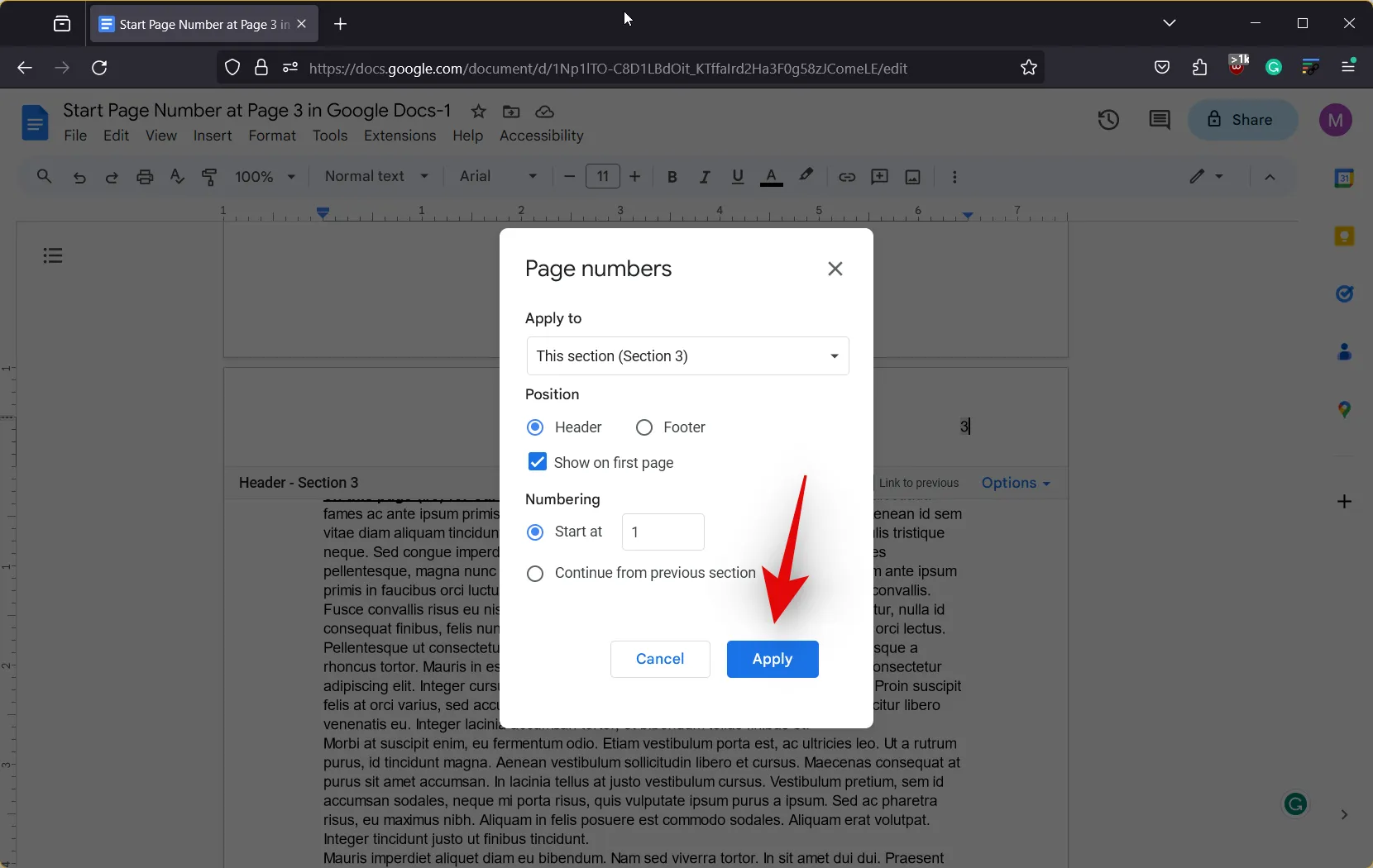
- ページ番号は、2 番目のセクション区切りの終わりで 1 から始まるようになります。
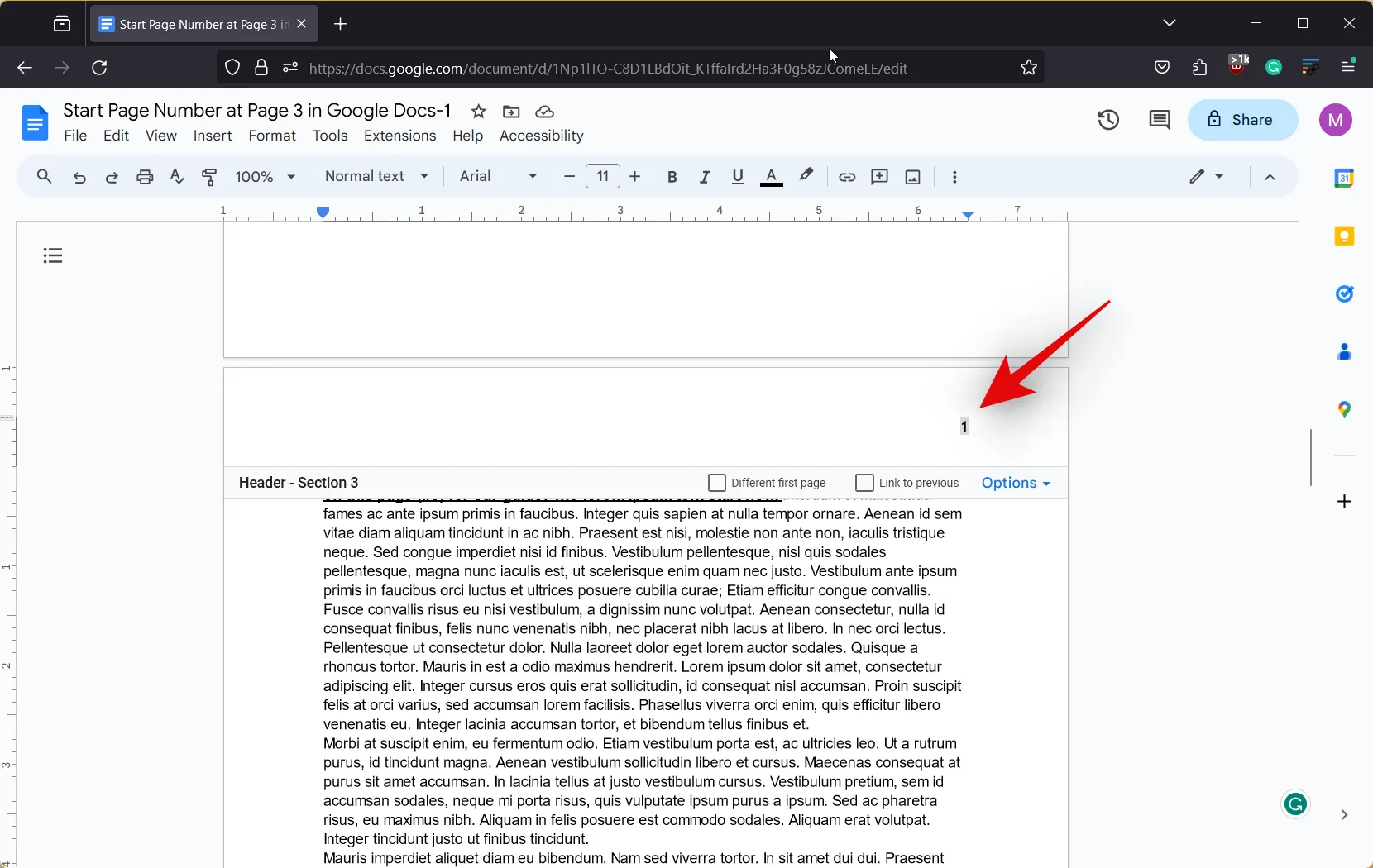
- 上にスクロールし、セクションが分割される前に追加されたページ番号をダブルクリックして選択します。
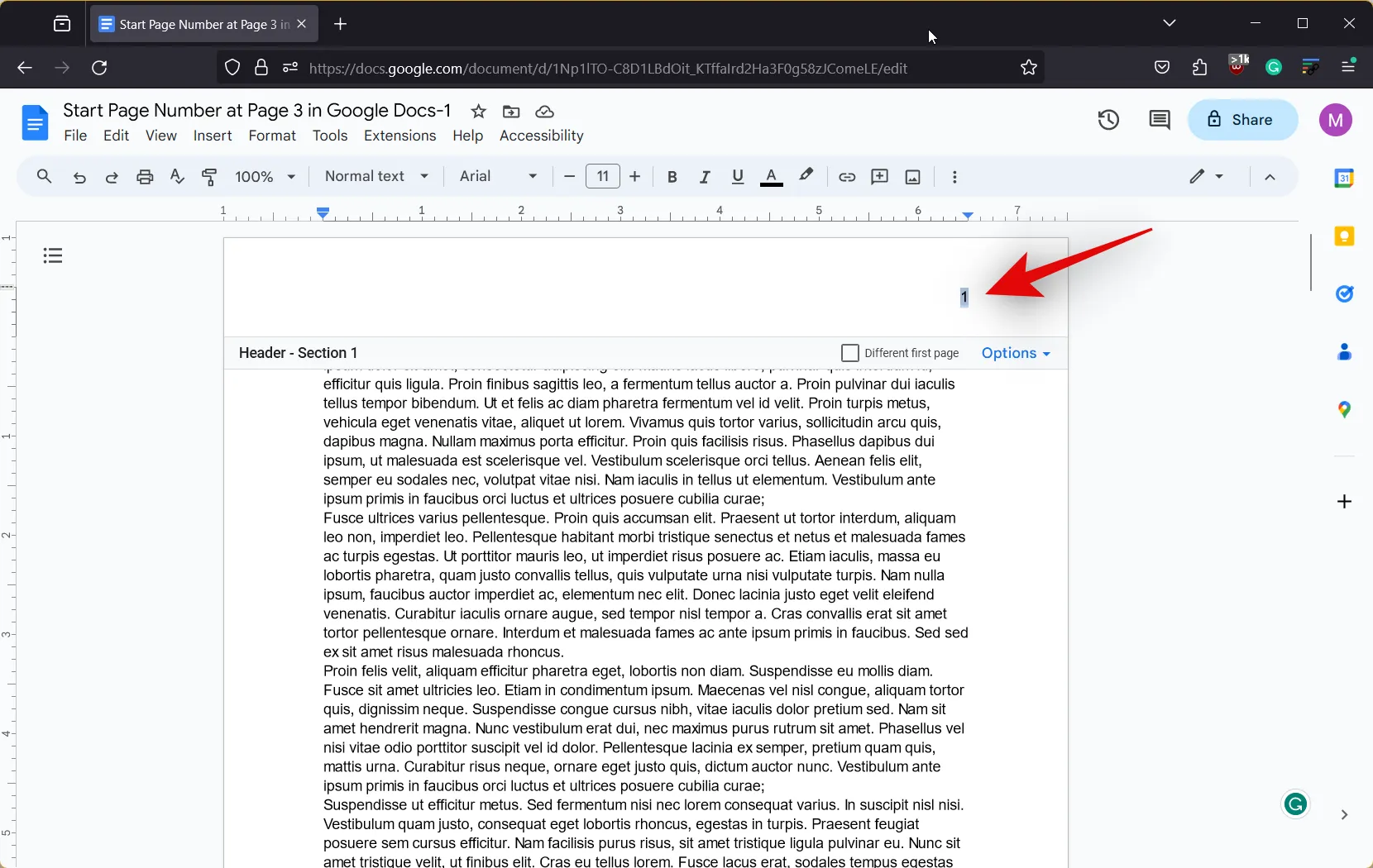
- 削除するには、キーボードのBackspace キーを押すか、Delete キーを押します。ページ番号。この手順を繰り返して、ドキュメント内のページ番号が不要なセクションからページ番号を削除します。
以上です!これにより、PC 上の Google ドキュメントの特定のページからページ番号を付けることができます。
Google ドキュメント モバイル アプリを使用する場合、特定のページからページ番号を付けることはできますか?
残念ながら、Google ドキュメントのモバイル アプリではドキュメントにセクション区切りを追加するオプションがないため、これは不可能です。そのため、Google ドキュメント文書の特定のページからページ番号を付けるには、PC を使用することをお勧めします。
この投稿が、Google ドキュメントの特定のページからページ番号を付けるのに役立つことを願っています。問題が発生したり、さらに質問がある場合は、以下のセクションにお気軽にコメントしてください。


コメントを残す